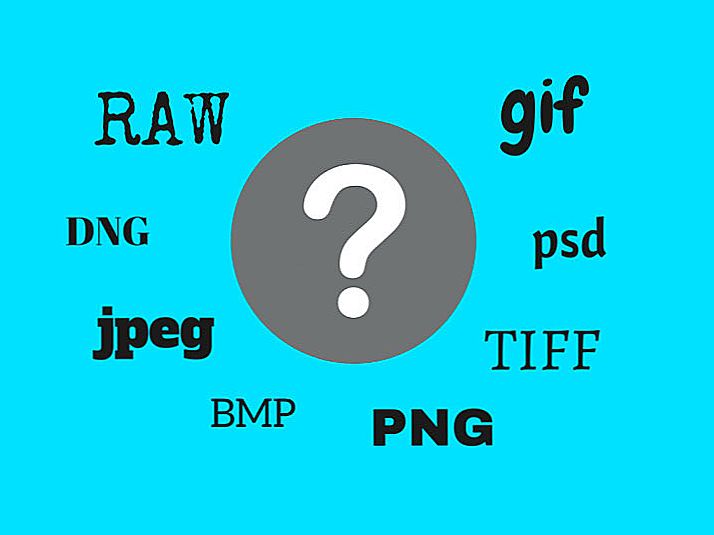Ak ste si všimli, že rýchlosť internetu cez WiFi nebola rovnaká ako predtým a svetlá na smerovači rýchlo blikajú, aj keď nepoužívate bezdrôtové pripojenie, je celkom možné, že sa rozhodnete zmeniť heslo na WiFi. To nie je ťažké robiť, a v tomto článku sa pozrieme na to, ako.
Ak ste si všimli, že rýchlosť internetu cez WiFi nebola rovnaká ako predtým a svetlá na smerovači rýchlo blikajú, aj keď nepoužívate bezdrôtové pripojenie, je celkom možné, že sa rozhodnete zmeniť heslo na WiFi. To nie je ťažké robiť, a v tomto článku sa pozrieme na to, ako.
Poznámka: Po zmene hesla Wi-Fi sa môžete stretnúť s jedným problémom, tu je jeho riešenie: Sieťové nastavenia uložené v tomto počítači nespĺňajú požiadavky tejto siete.
Zmeňte heslo Wi-Fi na smerovači D-Link DIR
Na zmenu hesla bezdrôtovej siete na smerovačov D-Link (DIR-300 NRU, DIR-615, DIR-620, DIR-320 a ďalších) spustite ľubovoľný prehliadač na zariadení, ktoré je pripojené k smerovaču - , cez Wi-Fi alebo jednoducho káblom (aj keď je to lepšie pomocou kábla, najmä v prípadoch, keď potrebujete zmeniť heslo kvôli tomu, že ho nepoznáte sám.) Postupujte nasledovne:
- Zadajte adresu 192.168.0.1
- Pri žiadosti o prihlásenie a heslo zadajte štandardné administrátora a administrátora, alebo ak ste zmenili heslo a zadali nastavenia smerovača, zadajte heslo. Upozorňujeme, že toto nie je heslo, ktoré sa vyžaduje na pripojenie cez Wi-Fi, aj keď teoreticky môžu byť rovnaké.
- Ďalej, v závislosti od verzie firmvéru smerovača, musíte nájsť položku: "Konfigurovať manuálne", "Rozšírené nastavenia", "Manuálne nastavenie".
- Vyberte možnosť Bezdrôtová sieť a v ňom nastavenia zabezpečenia.
- Zmeňte svoje heslo Wi-Fi a nepotrebujete vedieť staré heslo. Ak používate metódu overovania WPA2 / PSK, heslo musí mať aspoň 8 znakov.
- Uložte nastavenia.
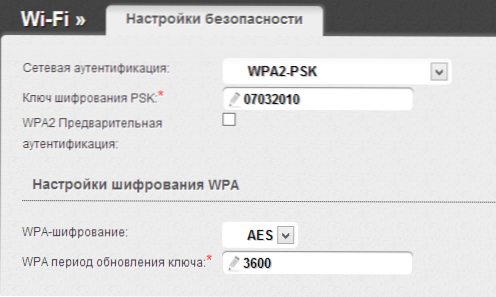
To je všetko, zmena hesla. Je možné, že na to, aby ste sa pripojili k novému heslu, budete musieť sieť "zabudnúť" na zariadeniach, ktoré už boli pripojené k rovnakej sieti.
Zmeňte heslo smerovača Asus
Aby ste zmenili heslo na Wi-Fi na routeroch Asus Rt-N10, RT-G32 a Asus RT-N12, spustite prehliadač na zariadení pripojenom k smerovaču (môžete drôť alebo Wi-Fi) a vstúpiť do panela s adresou 192.168.1.1, potom, keď ste sa pýtali na prihlasovacie meno a heslo, zadajte buď štandard pre prihlásenie a heslo routeru Asus - admin a admin, alebo ak ste zmenili štandardné heslo na heslo, zadajte ho.

- V ľavej ponuke v časti "Rozšírené nastavenia" vyberte položku "Bezdrôtová sieť"
- Zadajte požadované nové heslo v "Predbežne zdieľanom kľúči WPA" (ak používate metódu overovania WPA2-Personal, ktorá je najbezpečnejšia)
- Uložte nastavenia
Potom sa heslo na smerovači zmení. Treba poznamenať, že pri pripájaní zariadení, ktoré boli predtým pripojené cez Wi-Fi k vlastnému smerovaču, možno budete musieť "zabudnúť" na sieti v tomto smerovači.
TP-Link
Ak chcete zmeniť heslo na smerovač TP-Link WR-741ND WR-841ND a ďalšie, musíte prejsť na adresu 192.168.1.1 v prehliadači z akéhokoľvek zariadenia (počítača, prenosného počítača, tabletu), ktoré je pripojené k smerovaču priamo alebo cez sieť Wi-Fi ,
- Štandardné prihlasovacie meno a heslo na zadanie nastavení smerovača TP-Link sú admin a admin. Ak sa heslo nezhoduje, nezabudnite, prečo ste ho zmenili (toto nie je rovnaké heslo ako v bezdrôtovej sieti).
- V ľavej ponuke vyberte položku "Bezdrôtová sieť" alebo "Bezdrôtová sieť"
- Vyberte položku "Bezdrôtové zabezpečenie" alebo "Bezdrôtové zabezpečenie"
- Zadajte nové heslo Wi-Fi do poľa Heslo PSK (ak ste vybrali odporúčaný typ autentifikácie WPA2-PSK.
- Uložte nastavenia
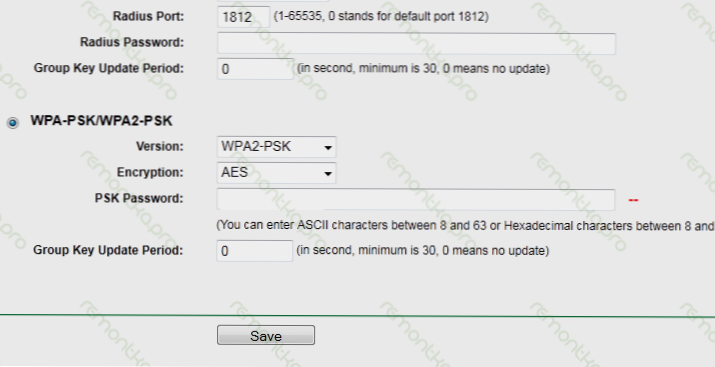
Treba poznamenať, že po zmene hesla Wi-Fi na niektorých zariadeniach budete musieť odstrániť informácie o bezdrôtovej sieti so starým heslom.
Ako zmeniť heslo na routeru Zyxel Keenetic
Ak chcete zmeniť heslo na Wi-Fi na routeroch Zyxel, na ľubovoľnom zariadení pripojenom k smerovaču prostredníctvom lokálnej alebo bezdrôtovej siete spustite prehliadač a zadajte do panela s adresou 192.168.1.1 a stlačte kláves Enter.Po výzve na prihlásenie a heslo zadajte predvolené používateľské meno a heslo Zyxel - admin a 1234 resp. Ak zmeníte predvolené heslo, zadajte svoje vlastné.

Potom:
- V ľavej ponuke otvorte ponuku Wi-Fi.
- Otvorte "Zabezpečenie"
- Zadajte nové heslo. V poli "Overenie" sa odporúča vybrať WPA2-PSK, heslo je zadané v poli Network key.
Uložte nastavenia.
Ako zmeniť heslo na smerovači Wi-Fi inej značky
Zmena hesla na iných značkách bezdrôtových smerovačov, ako napríklad Belkin, Linksys, Trendnet, Apple Airport, Netgear a iné, je podobná. Ak chcete zistiť adresu, ktorú chcete prihlásiť, ako aj prihlasovacie meno a heslo na prihlásenie, postačí sa odkázať na pokyny smerovača alebo ešte jednoduchšie pozrieť sa na nálepku na jej zadnej strane - spravidla je táto informácia uvedená tam. Zmena hesla pre Wi-Fi je preto veľmi jednoduchá.
Avšak, ak sa niečo stane s vami, alebo potrebujete pomoc s modelom smerovača, napíšte o tom v komentároch, pokúsim sa čo najskôr odpovedať.